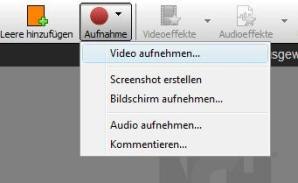
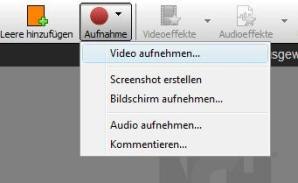
Vom Camcorder aufzeichnen
Sie können ganz einfach direkt mit Ihrem DV-Camcorder Videos aufzeichnen. Wenn Sie einen festplattenbasierten Camcorder besitzen oder auf eine Speicherkarte aufgenommen haben, dann sehen Sie stattdessen Videodateien laden.
Um die Videoaufzeichnung von einem Camcorder vorzubereiten, stellen Sie sicher, dass das Gerät mit Ihrem Computer verbunden und angeschaltet ist. Wählen Sie vom Drop-down-Menü Aufzeichnen von den Camcorder aus. Sie müssen dann dem Video, welches Sie aufzeichnen werden, einen logischen Namen geben, um die Datei später leichter wiederzufinden. Wählen Sie abschließend auf Ihrem Computer den Speicherort für das aufgezeichnete Video. Sie können nun mit der Aufnahme beginnen.
Um Video von einem Camcorder aufzuzeichnen, stellen Sie zuerst sicher, dass der Camcorder im Wiedergabemodus ist und nicht im Aufnahmemodus. Sehen Sie für weitere Informationen Ihr Camcorder-Handbuch.
Sie können dann die Schaltfläche Aufnahme unter der Quellenvorschau anklicken. Wenn Sie die Aufzeichnung anhalten möchten, drücken Sie die Stopp-Schaltfläche. Die Datei wird dann automatisch zu Ihrem VideoPad Projekt hinzugefügt. Sie können Aufnahme und Stopp sooft drücken wie Sie möchten und somit viele verschiedene Clips von einer Quelle aufzeichnen. Sie können die Steuerelemente Vorspulen oder Zurückspulen an der Kamera verwenden, wenn Sie zu einer bestimmten Stelle im DV-Band navigieren möchten.
Von anderem Gerät aufzeichnen
Mit VideoPad können Sie Video von einer Webcam, TV-Karte oder anderen, mit Ihrem Computer verbundenen Vorrichtungen aufzeichnen.
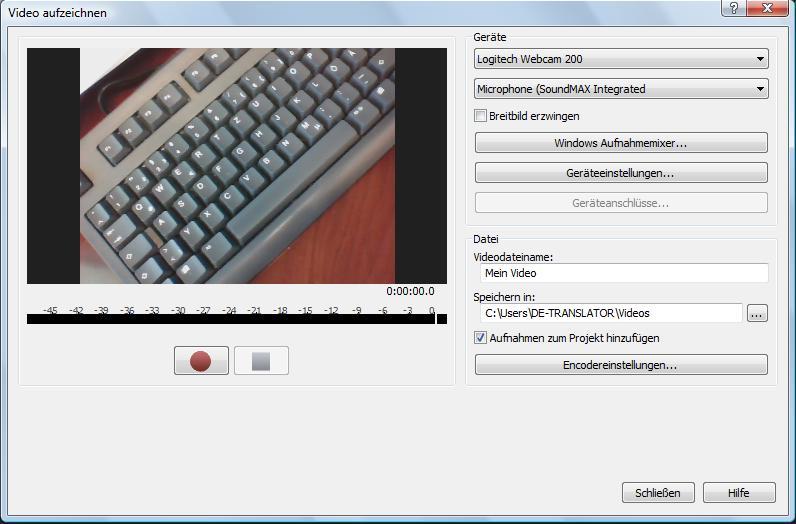
Um die Aufzeichnung von Video vorzubereiten, wählen Sie im Dialogfeld Video aufzeichnen im Drop-down-Menü das Gerät aus, von dem Sie aufzeichnen möchten. Stellen Sie außerdem sicher, dass Sie die richtige Audioquelle verbunden haben. Sie müssen dann dem Video, welches Sie aufzeichnen werden, einen logischen Namen geben, um die Datei später leichter wiederzufinden. Wählen Sie abschließend auf Ihrem Computer den Speicherort für das aufgezeichnete Video. Sie können nun mit der Aufnahme beginnen.
Drücken Sie zur Aufzeichnung von Video die Schaltfläche Aufnahme unter der Quellenvorschau. Wenn Sie die Aufzeichnung anhalten möchten, drücken Sie die Stopp-Schaltfläche. Die Datei wird dann automatisch zu Ihrem VideoPad Projekt hinzugefügt. Sie können Aufnahme und Stopp sooft drücken wie Sie möchten und somit viele verschiedene Clips von einer Quelle aufzeichnen.